win7前面板插耳机没声音 win7前面板耳机无声音怎么处理
在使用Windows 7操作系统时,可能会遇到一个令人困扰的问题:插入耳机到前面板的插孔后,却发现无法听到任何声音,这样的情况让我们感到困惑和不便,但不要担心,因为我们可以通过一些简单的方法来解决这个问题。接下来我将为大家介绍一些解决办法,希望能帮助大家顺利解决Win7前面板插耳机无声音的问题。
方法如下:
1.方法如下:在后置音频接口能够正确输出声音,而前置音频接口无声音输出的情况下有两种原因。第一种原因是,前置音频接口的音频线没有正确的接在主板上,要只要前置音频接口板有很多数据线分别对应主板上的相应针脚。第二种原因是音频驱动控制面板的设置错误。
正常安装驱动程序后,进控制面板打开“Realtek高清晰音频配置”。或者双击屏幕右下角的Realtek HD 音效管理器,点击“接头设置”,将“禁用前面板插孔检测”的钩打上,即可解决前置音频输出或者麦克风输入不能正常使用。如下图:

2.某些主板采用HD规格的声卡芯片时,设置不当将检测不到前置AUDIO,导致前置AUDIO不能使用。当把勾打上后,不论前边有没有接音频输出设备。计算机默认前面都有输出,就不会产生前置的音频输出或麦克风输入不能使用的情况。
系统默认设备状态确认一下:
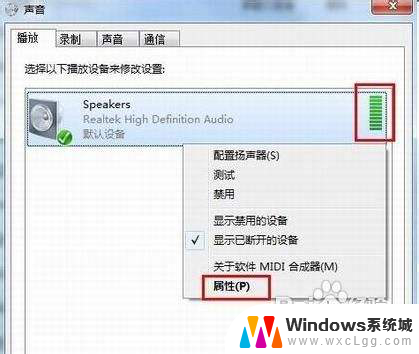

3.各种主板的排线方法的规则不同,详细的查看主板说明书,上面都有说明
以上是关于win7前面板插入耳机没有声音的全部内容,如果有任何疑问,用户可以参考小编的步骤进行操作,希望对大家有所帮助。
win7前面板插耳机没声音 win7前面板耳机无声音怎么处理相关教程
-
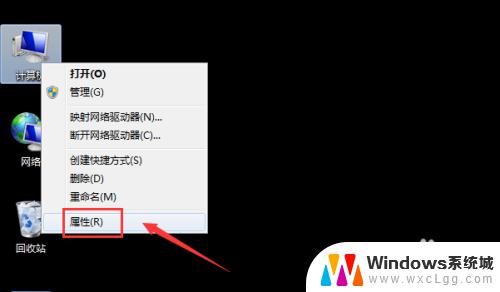 win7如何添加蓝牙耳机 Win7蓝牙耳机连接电脑没有声音怎么解决
win7如何添加蓝牙耳机 Win7蓝牙耳机连接电脑没有声音怎么解决2023-09-12
-
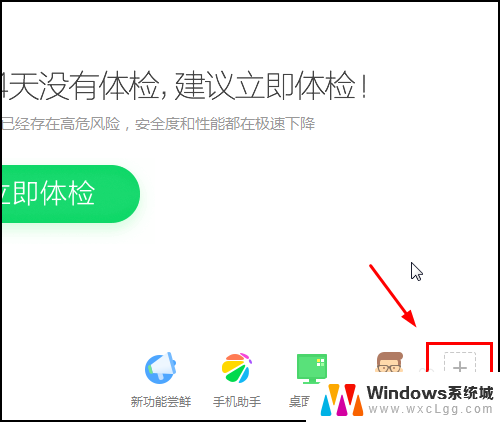 笔记本电脑没声音一键恢复win7 win7没有声音怎么排除故障
笔记本电脑没声音一键恢复win7 win7没有声音怎么排除故障2023-12-03
-
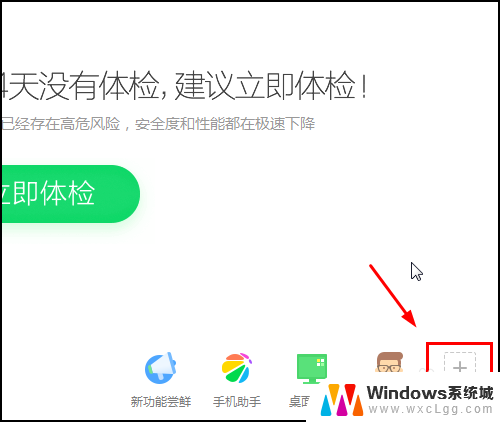 win7台式电脑没有声音怎么调出来 win7没有声音怎么调整
win7台式电脑没有声音怎么调出来 win7没有声音怎么调整2024-01-25
-
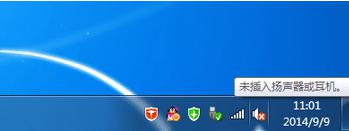 win7电脑插上耳机但是显示没有插上 win7系统耳机不识别怎么办
win7电脑插上耳机但是显示没有插上 win7系统耳机不识别怎么办2024-08-12
-
 win7麦克风声音100都很小 win7麦克风声音调节教程
win7麦克风声音100都很小 win7麦克风声音调节教程2024-09-04
-
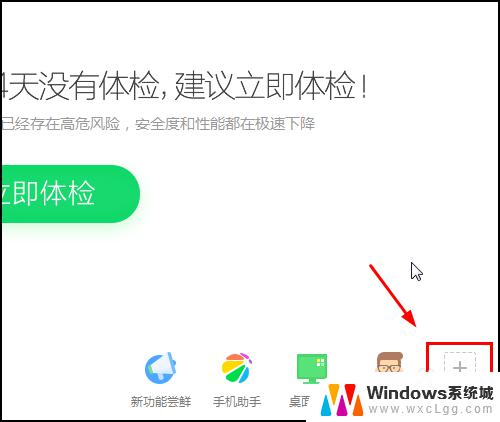 windows7电脑没有声音 win7没有声音的解决办法
windows7电脑没有声音 win7没有声音的解决办法2023-11-09
- windows7电脑没有声音怎么办 win7系统无法播放声音的终极解决办法
- win7如何使用蓝牙耳机 Win7蓝牙耳机连接不上电脑怎么办
- win7蓝牙耳机搜不到 win7系统蓝牙耳机配对不成功怎么解决
- 电脑连接蓝牙耳机win7 Win7电脑连接蓝牙耳机教程
- windows7如何打开蓝牙 win7在哪里可以找到蓝牙开关
- win7系统怎么关掉自动更新 Win7系统关闭自动更新步骤
- win7怎么远程连接另一台电脑 Win7系统如何远程控制他人电脑
- win7电脑刚装的系统文件没有图标 win7刚装完系统找不到计算机图标怎么办
- win7怎样获得管理员权限 Win7如何提升管理员权限
- win7文件夹网络共享 Win7如何设置文件共享权限
win7系统教程推荐
- 1 windows7如何打开蓝牙 win7在哪里可以找到蓝牙开关
- 2 win7电脑刚装的系统文件没有图标 win7刚装完系统找不到计算机图标怎么办
- 3 win7设置主副显示器 win7双屏电脑主屏副屏切换方法
- 4 win7家庭普通版激活密匙 win7家庭版激活密钥大全
- 5 win7开不开机怎么修复 Win7系统无法启动解决方法
- 6 windows 7专业版激活密钥永久免费 2023最新win7专业版密钥激活步骤
- 7 win7开机后蓝屏0x000000c2 Win7系统0x000000c2蓝屏故障解决方法
- 8 windows 7蓝屏怎么办 win7电脑蓝屏怎么解决
- 9 win 7系统如何还原 win7笔记本恢复出厂设置方法
- 10 网卡依赖服务或组无法启动win7 WIN7依赖服务启动失败解决方法